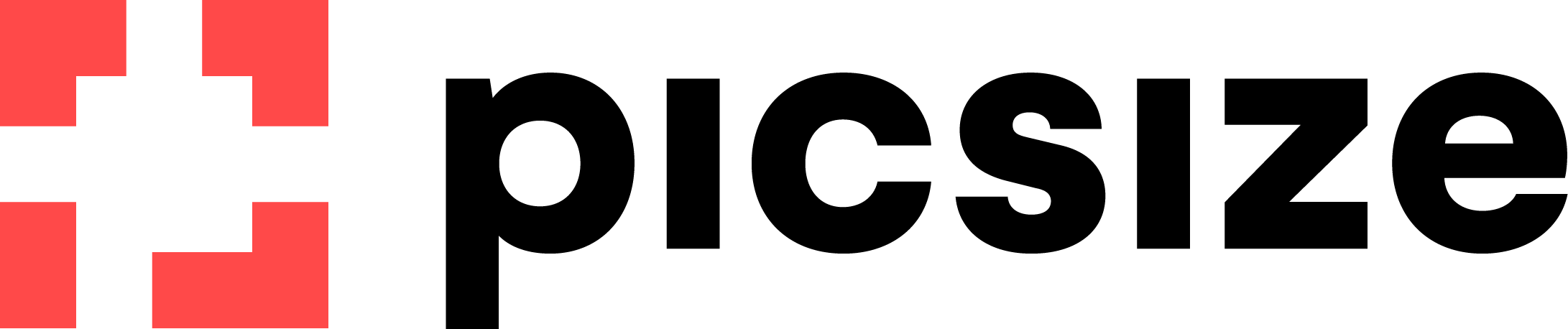Customização do design das seções
1 minuto Agora você pode customizar as seções do seu site! O primeiro passo é acessar o Editor de Design Agora, vá em “páginas” para selecionar qual delas vocês quer customizar Clique na página na qual deseja fazer a alteração da seção Agora, selecione qual será a seção a ser customizada Em seguida, role a barra até chegar na opção “Design” Agora, você pode estabelecer as seguintes configurações: – Largura da seção: como a seção preencherá a tela do seu site – Distância entre Continue lendo→